ホームページ >モバイルチュートリアル >iPhone >iPhoneやiPadの通知をオフにする方法は? 5つの設定方法
iPhoneやiPadの通知をオフにする方法は? 5つの設定方法
- WBOYWBOYWBOYWBOYWBOYWBOYWBOYWBOYWBOYWBOYWBOYWBOYWB転載
- 2024-02-05 16:27:383420ブラウズ
通知は、お気に入りのアプリからの最新ニュースを入手するための方法です。ただし、Apple スマートフォンに複数のアプリがインストールされていると、通知が乱雑になる可能性があります。気が散るのを減らすために、iPhone の通知をオフにする方法に関する簡単なガイドを用意しました。
1. おやすみ機能を使用してすべての通知をオフにする
iPhone のすべての通知をオフにする最も簡単な方法の 1 つは、おやすみ機能を使用することです。 DND を使用すると、タップまたはボタンを押すだけで通知を回避できるため、タスクに集中できます。
iPhone でコントロールセンターを開きます。ポートレートロックアイコンの下にあるフォーカスアイコンを長押し→「おやすみ」を選択します。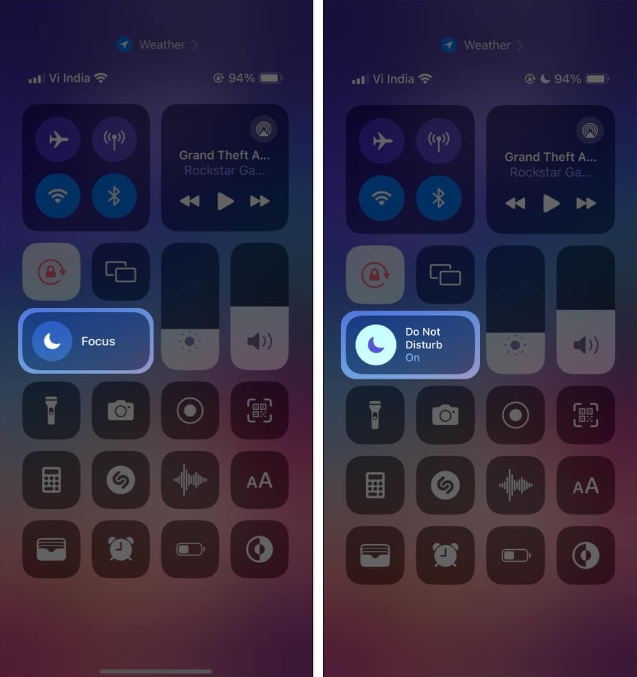
iPhone 15 Pro または Pro Max をお持ちの場合は、iPhone の画面をオンにせずに、アクション ボタンを使用して、おやすみモードのオンとオフを切り替えることもできます。
2.特定のアプリのプッシュ通知をオフにする
iPhone 上のすべての通知をオフにしたくない場合は、特定のアプリのプッシュ通知を選択的にオフにすることもできます。これは、アプリ内設定または iPhone の設定アプリを通じて行うことができます。
iPhoneで「設定」アプリを開き、「通知」をタップします。通知をオフにしたいアプリを選択します。アプリの通知を無効にするには、「通知を許可」をオフにします。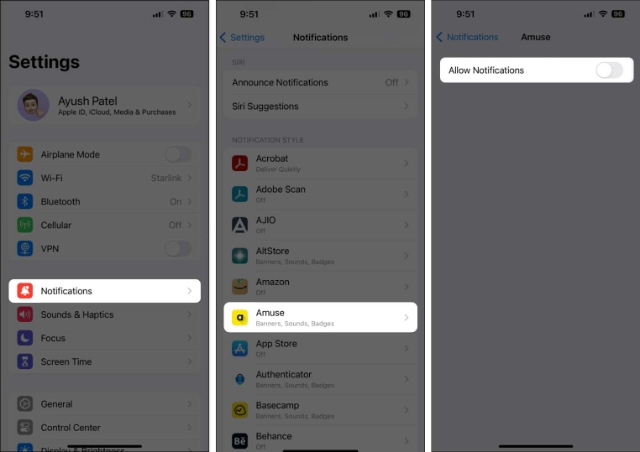
3. iPhone のフォーカス フィルターを使用して通知をミュートする
ワークライフ バランスを改善する方法をお探しですか?この場合、iPhone のフォーカス モードを使用して通知を沈黙させることができます。この機能を使用すると、時間または場所に基づいて通知を送信できるアプリまたは連絡先を選択できます。
「設定」アプリ→「フォーカス」→「フォーカスモード」を選択します。この例では、作業フォーカス モードを使用しています。 [通知を許可する] の [アプリを選択] または [ユーザーを選択] をクリックします。 次に、[次からの通知を許可する] オプションを選択します。 「アプリケーション (または個人) を追加」をクリック → アプリケーション (または個人) を選択 → 「完了」をクリックします。戻る → スマート アクティベーションをクリック → スマート アクティベーションをオンにします。カスタムの時間または場所のトリガーを設定するには、「スケジュールの追加」をクリックします。
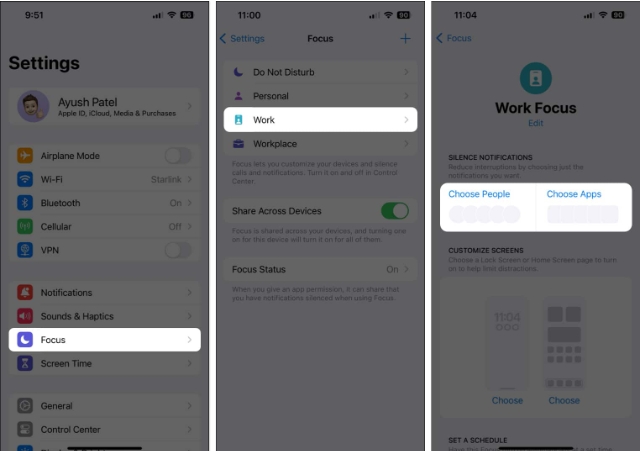 フォーカス モードを構成し、スマート アクティベーションを有効にするか、スケジュールを設定すると、時間と場所に基づいてフォーカス モードが自動的にオンになります。それ以外の場合は、フォーカス モードを手動で有効にすることができます:
フォーカス モードを構成し、スマート アクティベーションを有効にするか、スケジュールを設定すると、時間と場所に基づいてフォーカス モードが自動的にオンになります。それ以外の場合は、フォーカス モードを手動で有効にすることができます: コントロール センターを開き、[フォーカス] をタップして押し続けます。有効にするフォーカス モードを選択します。
フォーカス モードについてさらに詳しく知り、機能の可能性を最大限に引き出したい場合は、iPhone でのフォーカス モードの使用方法に関するガイドをご覧ください。 4. iPhone のロック画面の通知をオフにするロック画面に表示される通知にはイライラしていても、iPhone を使用する際のアプリのバッジやアラートには満足していませんか?この場合、iPhone 上のアプリのロック画面通知をオフにすることができます。iPhoneで「設定」アプリを開き、「通知」をタップします。ロック画面の通知をオフにしたいアプリを選択します。 「アラート」セクションの「ロック画面」オプションの選択を解除します。
5. iPhone でアプリの通知を一時的にミュートする頻繁に通知を開いたり閉じたりする手間をかけたくない場合は、iPhone でアプリの通知を 1 時間一時的にミュートすることもできます。一日中。以下に同じ手順を示します。上部中央から下にスワイプして通知センターを開きます。既存のアプリの通知を右から左にスワイプ→「オプション」をタップします。 1 時間ミュートするか、今日だけミュートするかを選択します。
ボーナス: 決まった時間にすべての通知を受け取る通知を完全にオフにするのは簡単なオプションかもしれませんが、重要なアップデートを見逃してしまう可能性があります。幸いなことに、iOS 17/16 には、通知概要と呼ばれる優れた機能があり、特定のアプリからの通知をグループ化して、わかりやすい形式で 1 日を通じて一定の間隔で配信できるようになります。 この機能にはいくつかの利点があります。まず、絶え間なく中断されることなく最新情報を入手できるため、集中力を維持できます。 2 つ目は、ロック画面と通知センターを整理して視覚的な落ち着きを促進し、ストレスの軽減に役立ちます。最後に、自分のペースで通知に優先順位を付けて処理できるため、継続的な ping に圧倒されることがなくなります。
FAQ着信通知をサイレントにするにはどうすればよいですか? 着信通知をミュートしたい場合は、[設定] → [電話] → [着信通知] に移動し、[しない] をタップします。 iPhone の他の通知に対してこれを行う場合は、「設定」→「通知」→「お知らせ」に移動し、「お知らせ」をオフにします。
このガイドで説明されている手順を使用すると、iPhone の通知を完全に制御して、最も重要なメッセージのみを確実に受け取ることができます。大量の通知が届くことがなくなり、目の前のタスクに集中して 1 日を通じて生産性を維持できます。
以上がiPhoneやiPadの通知をオフにする方法は? 5つの設定方法の詳細内容です。詳細については、PHP 中国語 Web サイトの他の関連記事を参照してください。

